Създаване и управление на шаблони за Word 2019

Научете как да създавате и управлявате шаблони за Word 2019 с нашето ръководство. Оптимизирайте документите си с персонализирани стилове.
След като поставите текстово поле в документ на Word 2007, вероятно искате да го форматирате. Можете да форматирате текста, като го маркирате и използвате контролите за форматиране на текст в раздела Начало. Можете също така да форматирате самото текстово поле, като използвате някоя от контролите в раздела Формат на инструментите за текстово поле, който се появява всеки път, когато е избрано текстовото поле.
Ако искате да промените полетата между текста и границата на текстовото поле, изберете текстовото поле и отидете на раздела Инструменти за текстово поле Формат на лентата. В групата Стилове на текстово поле щракнете върху малкия бутон в долния десен ъгъл. В получения диалогов прозорец Форматиране на текстово поле щракнете върху раздела Текстово поле. Тук можете да зададете всяко от полетата. Докато сте там, можете също да промените вертикалното подравняване на текста и можете да зададете следните две опции:
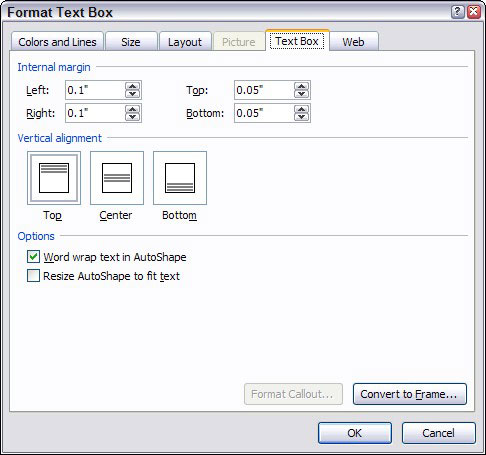
Текст за пренос на думи в AutoShape: Почти винаги искате да оставите тази опция включена. Ако го изключите и текстовото поле не е достатъчно широко, текстът може да бъде отрязан.
Преоразмеряване на автоматичната форма, за да пасне на текста : Тази опция автоматично регулира размера на текстовото поле, за да пасне на текста, който добавяте. Обикновено оставяте тази опция изключена, защото винаги можете да преоразмерите текстовото поле ръчно, като плъзнете някоя от ъгловите дръжки.
За съжаление, не можете свободно да завъртите текста в текстово поле. Има надежда обаче. Word предоставя донякъде полезна команда Text Direction, която може да завърти текста наляво или надясно на 90 градуса. Не ви позволява да завъртите текста под произволен ъгъл, но е по-добре от нищо.
За да използвате командата Text Direction, изберете текстово поле и щракнете върху раздела Text Box Tools Format на лентата. Бутонът за посока на текста е близо до левия край на този раздел. Всеки път, когато щракнете върху този бутон, текстът се завърта на 90 градуса.
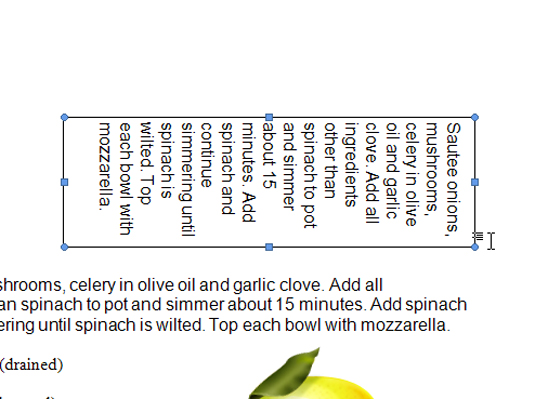
Все още можете да редактирате текст, след като го завъртите, но виждането на букви да пълзят нагоре или надолу по екрана, докато пишете, може да бъде смущаващо. Винаги не забравяйте да въведете текста, преди да завъртите текстовото поле.
Научете как да създавате и управлявате шаблони за Word 2019 с нашето ръководство. Оптимизирайте документите си с персонализирани стилове.
Научете как да настроите отстъп на абзаци в Word 2016, за да подобрите визуалната комуникация на вашите документи.
Как да блокирам Microsoft Word да отваря файлове в режим само за четене в Windows Microsoft Word отваря файлове в режим само за четене, което прави невъзможно редактирането им? Не се притеснявайте, методите са по-долу
Как да коригирате грешки при отпечатването на неправилни документи на Microsoft Word Грешките при отпечатването на документи на Word с променени шрифтове, разхвърляни абзаци, липсващ текст или изгубено съдържание са доста чести. Въпреки това недейте
Ако сте използвали писалката или маркера, за да рисувате върху слайдовете на PowerPoint по време на презентация, можете да запазите чертежите за следващата презентация или да ги изтриете, така че следващия път, когато го покажете, да започнете с чисти слайдове на PowerPoint. Следвайте тези инструкции, за да изтриете чертежи с писалка и маркери: Изтриване на линии една в […]
Библиотеката със стилове съдържа CSS файлове, файлове с разширяем език на стиловия език (XSL) и изображения, използвани от предварително дефинирани главни страници, оформления на страници и контроли в SharePoint 2010. За да намерите CSS файлове в библиотеката със стилове на сайт за публикуване: Изберете Действия на сайта→Преглед Цялото съдържание на сайта. Появява се съдържанието на сайта. Библиотеката Style се намира в […]
Не затрупвайте аудиторията си с огромни числа. В Microsoft Excel можете да подобрите четливостта на вашите табла за управление и отчети, като форматирате числата си така, че да се показват в хиляди или милиони.
Научете как да използвате инструменти за социални мрежи на SharePoint, които позволяват на индивиди и групи да общуват, да си сътрудничат, споделят и да се свързват.
Юлианските дати често се използват в производствени среди като времеви печат и бърза справка за партиден номер. Този тип кодиране на дата позволява на търговците на дребно, потребителите и обслужващите агенти да идентифицират кога е произведен продуктът и по този начин възрастта на продукта. Юлианските дати се използват и в програмирането, военните и астрономията. Различно […]
Можете да създадете уеб приложение в Access 2016. И така, какво всъщност е уеб приложение? Е, уеб означава, че е онлайн, а приложението е просто съкращение от „приложение“. Персонализирано уеб приложение е онлайн приложение за база данни, достъпно от облака с помощта на браузър. Вие създавате и поддържате уеб приложението в настолната версия […]








